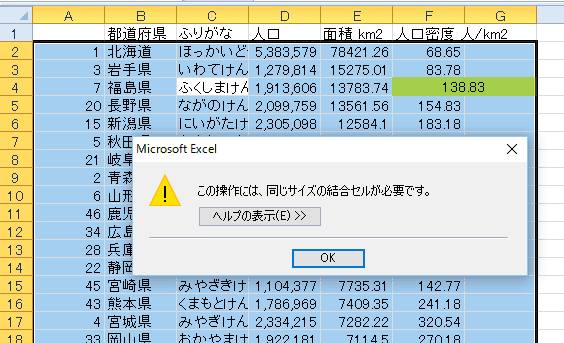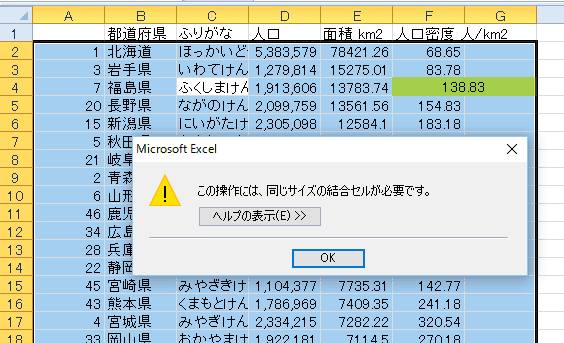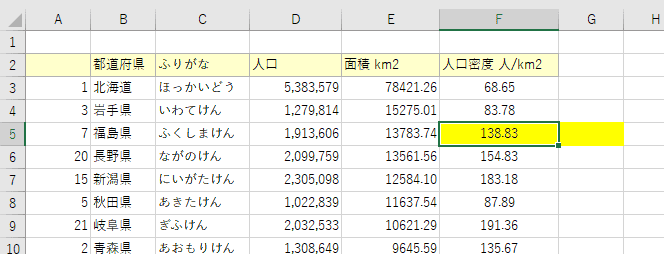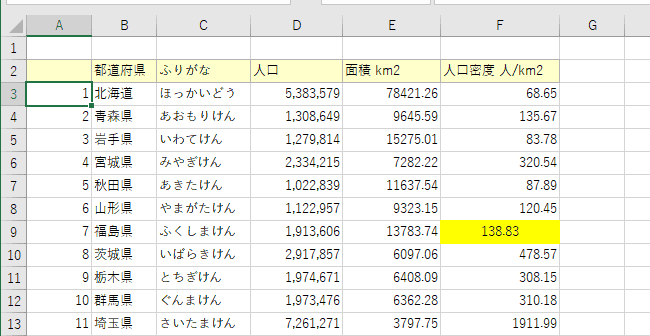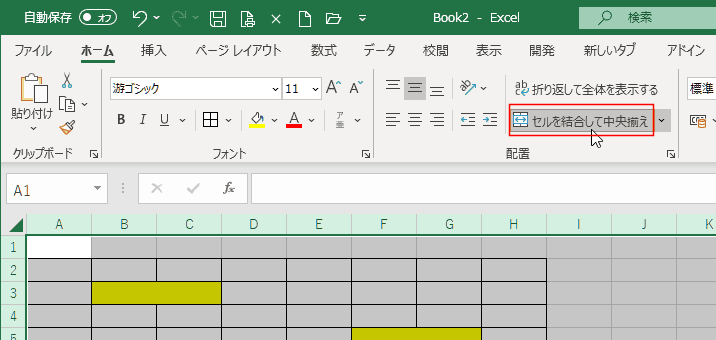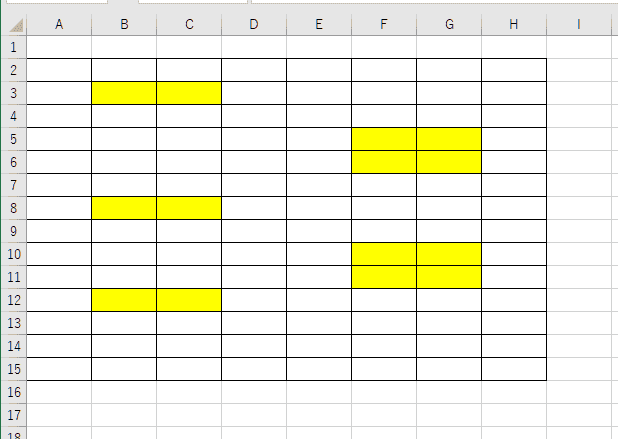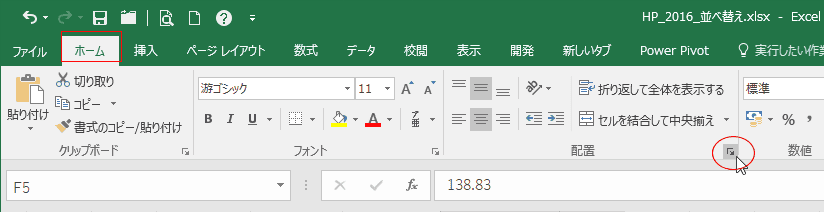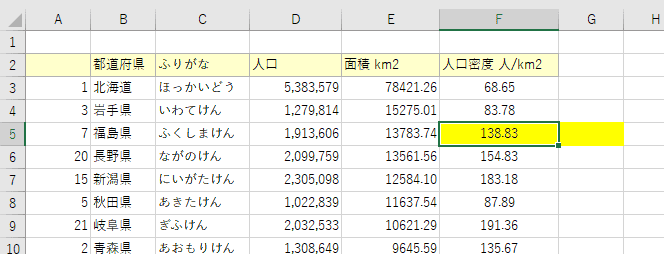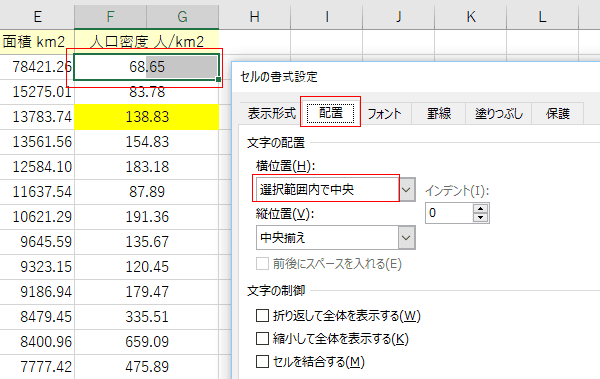- Home »
- Excelの基本操作の目次 »
- 並べ替え(Sort) »
- Excelで並べ替えでエラーが表示される
- データーの一部分だけが結合されているような場合に、Excel2013以降では「この操作を行うには、すべての結合セルを同じサイズにする必要があります。」とエラーが表示されます。
わかりやすく黄色に塗りつぶしているF5:G5セルが結合されているためにエラーが表示されています。

- なお、Excel2010までは「この操作には、同じサイズのセルが必要です。」とエラーが表示されます。
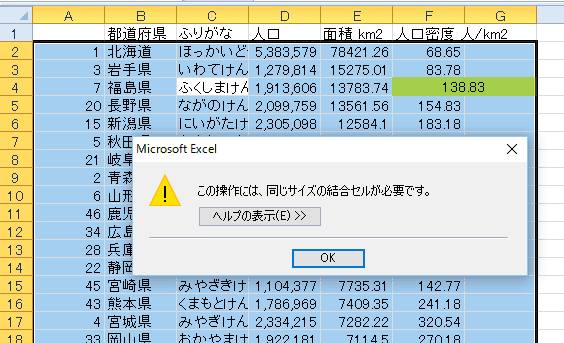
- F5:G6セルの結合を解除すると、エラーが表示されずに並べ替えができます。
- 結合したセルを選択して、[ホーム]タブの「セルを結合して中央揃え」→「セル結合の解除」を実行します。

- セルの結合が解除されました。
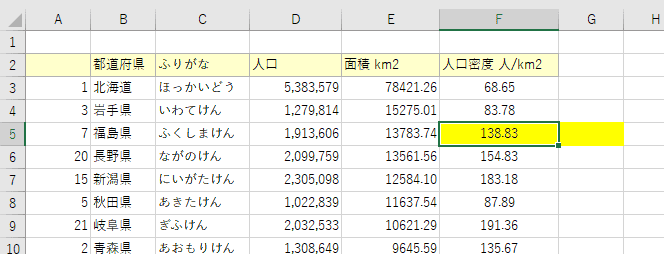
- 並べ替えを行うと、エラーなしで並べ替えができました。
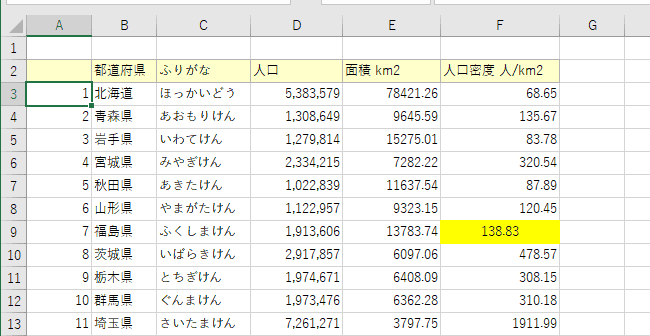
- セルの結合があちらこちらに有ったり、数多くあるときはシート全体を選択します。
[全セル選択]をクリックして、シート全体を選択します。
セルを結合している部分はセルの色が黄色で罫線が引かれているので、目視で分かると思います。

- [ホーム]タブの配置グループにある[セルを結合して中央揃え]をクリックします。
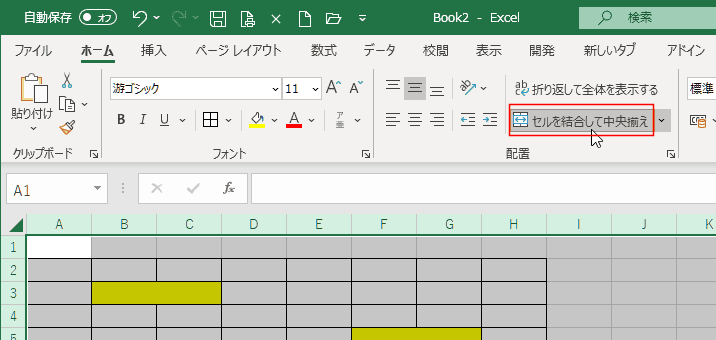
- セルの結合が解除できました。
下図は、セルの結合が解除されたのがわかるように、罫線を引き直しています。
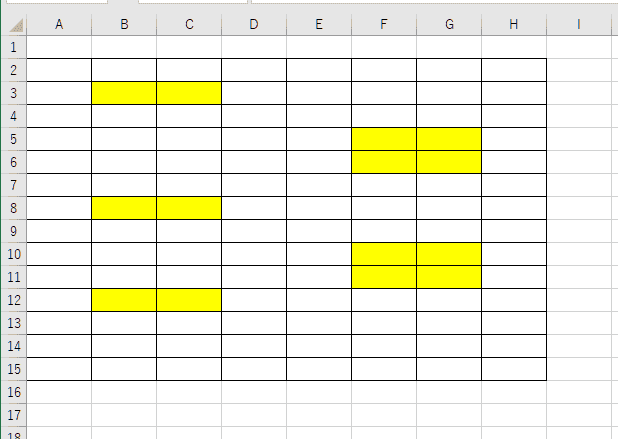
- 結合されたセルを選択します。
[ホーム]タブの配置グループにあるダイアログボックス起動ツールをクリックします。
または、ショートカットキー[Ctrl]+[1]をクリックします。
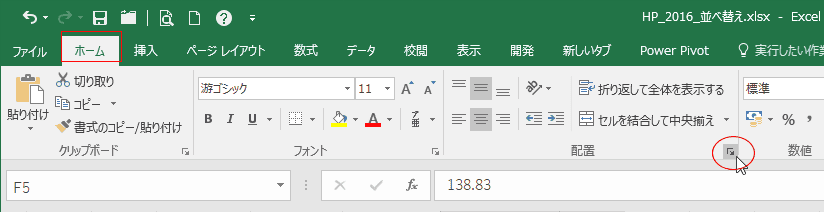
- セルの書式設定 ダイアログボックスが表示されます。
[配置]タブの「セルを結合する」のチェックボックスのチェックを外して、OFFにします。

- セルの結合が解除されました。
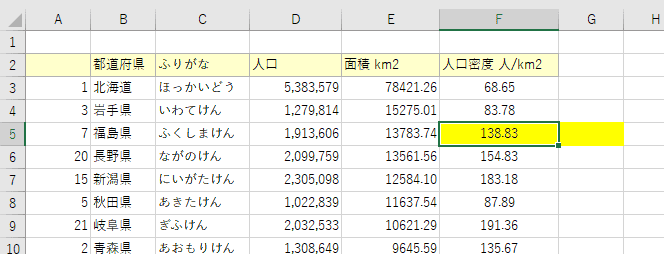
- ここで利用する「選択範囲内で中央」の設定は隣の列が空欄である必要があります。空欄でないと、選択範囲の中央には表示されません。
- F2:G49セルを選択します。
[Ctrl]+[1]でセルの書式設定 ダイアログボックスを表示して、「配置」タブで横位置を「選択範囲内で中央」と設定します。
説明のためF5:G5セルを黄色で塗りつぶしています。
F5セルの値がこのセル範囲の中央に表示されています。G5セルの値は
下図では、見た目を重視してすべての行で同じ設定にしていますが、一部を「選択範囲内で中央」としても並べ替えができます。
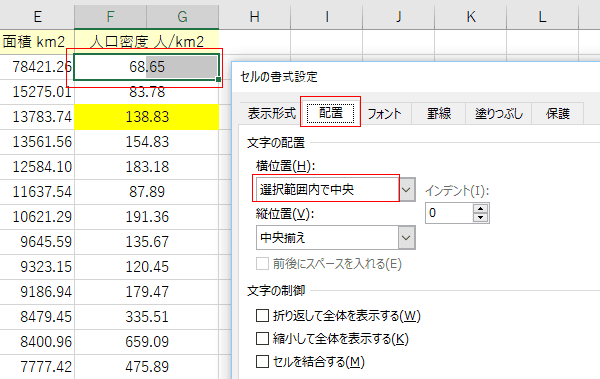
↓
この状態だと並べ替えエラーなしでできます。
黄色く塗りつぶしていたのは2つのセルで、結合されていたのでは無いのがわかります。
G列は並べ替えされていません。黄色く塗りつぶされたG4セルはそのまま残っています。

Home|Excelの基本操作の目次|Excelで並べ替えで「この操作を行うには、すべての結合セルを同じサイズにする必要があります。」とエラーが表示される